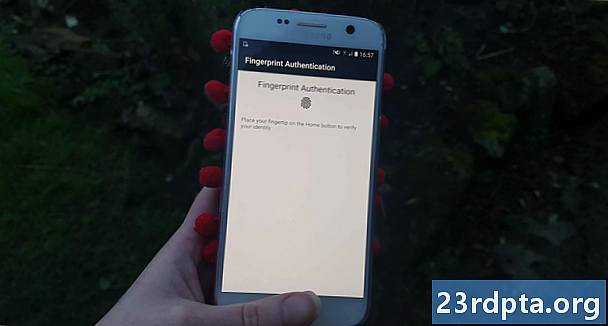
مواد
- بائیو میٹرک لائبریری شامل کریں
- USE_BIOMETRIC اجازت شامل کریں
- اپنی درخواست کی ترتیب تیار کریں
- صارف کی شناخت کی تصدیق کرنا
- بائیو میٹرک فوری مثال تیار کریں
- توثیقی کال بیکس کو ہینڈل کریں
- 1. onAuthenticationSucceeded ()
- 2. onAuthenticationFiled ()
- 3. onAnthenticationError
- 4. onAuthentication مدد
- اینڈروئیڈ پائی کی بایومیٹرک تصدیق کو نافذ کرنا
- اپنے پروجیکٹ کی جانچ ہو رہی ہے
- ختم کرو

آئیے ایک ایسی ایپ بنانے کے لئے بایومیٹرک پرومپٹ API کا استعمال کریں جس سے صارف کو فنگر پرنٹ کا استعمال کرکے اپنی شناخت کی تصدیق ہوسکے گی۔
"خالی سرگرمی" کے سانچے کا استعمال کرتے ہوئے ، Android اسٹوڈیو کھولیں اور ایک نیا پروجیکٹ بنائیں۔ جب اشارہ کیا جائے تو ، اپنے پروجیکٹ کا کم سے کم ایس ڈی کے 28 یا اس سے زیادہ پر سیٹ کریں ، کیونکہ اس سے آپ کی ایپلی کیشن کو اینڈروئیڈ پائی سے پہلے کسی بھی چیز پر انسٹال ہونے سے روکے گا۔
اگر آپ اپنے ایپ کو Android ڈیوائسز کی وسیع تر حدود تک قابل رسائی بنانا چاہتے ہیں تو آپ کو یہ چیک کرنے کی ضرورت ہوگی کہ اس وقت آپ کی ایپلی کیشن کا Android پر کون سا ورژن انسٹال ہے ، اور پھر آلہ کے API سطح پر منحصر ہے ، بایومیٹرک تصدیق کو مختلف طریقے سے ہینڈل کرنا ہوگا۔
بائیو میٹرک لائبریری شامل کریں
شروع کرنے کے لئے ، اپنی ماڈیول کی سطح کی بلڈ مثال کی فائل کھولیں ، اور بائیو میٹرک لائبریری کا جدید ترین ورژن بطور پروجیکٹ انحصار شامل کریں:
انحصار {نفاذ androidx.biometric: بائیو میٹرک: 1.0.0-alpha03
USE_BIOMETRIC اجازت شامل کریں
بائیو میٹرک پرومپٹ API آپ کو بائیو میٹرک تصدیق کے ان تمام مختلف طریقوں کو ٹیگ کرنے دیتی ہے جن کی مدد سے آلہ ایک ہی اجازت کے ذریعہ تائید کرتا ہے۔
اپنے منصوبے کا منشور کھولیں ، اور "USE_BIOMETRIC" اجازت شامل کریں:
اپنی درخواست کی ترتیب تیار کریں
اگلا ، آئیے اپنی درخواست کی ترتیب تیار کریں۔ میں ایک ایسا بٹن شامل کرنے جا رہا ہوں جو ٹیپ ہونے پر فنگر پرنٹ کی تصدیق کے ڈائیلاگ کا آغاز کرے گا۔
اپنے پروجیکٹ کی ڈور. xml فائل کھولیں ، اور "auth" اسٹرنگ ریسورس کو شامل کریں:
صارف کی شناخت کی تصدیق کرنا
اب ، آئیے اس پر نظر ڈالیں کہ آپ بایومیٹرک پرومپٹ استعمال کرکے ، صارف کی شناخت کو کس طرح مستند کرتے ہیں۔
بائیو میٹرک فوری مثال تیار کریں
بائیو میٹرک پرومپٹ کلاس میں ایک ساتھی بلڈر () کلاس شامل ہے ، جسے آپ بائیو میٹرک پرومنٹ مثال بنانے اور تصدیق کا آغاز کرنے کے لئے استعمال کرسکتے ہیں۔
حتمی بایومیٹرک پرومپٹ۔ پرامپٹ انفو فوٹ فوری / انفو = نیا بایومیٹرک پرومپٹ۔ پرامپٹ انفو۔بلڈر ()
اپنا بایومیٹرک پرومپٹ مثال بناتے وقت ، آپ کو متن کی توثیق کرنے کی ضرورت ہوگی جو توثیقی ڈائیلاگ میں دکھائی دینی چاہئے ، اور "منفی بٹن" کو کسٹمائز کرنا ہوگا ، جو وہ بٹن ہے جو صارف کو تصدیق کو منسوخ کرنے دیتا ہے۔
توثیقی ڈائیلاگ کو ترتیب دینے کے ل you ، آپ کو درج ذیل فراہم کرنے کی ضرورت ہوگی:
- سیٹ ٹائٹل فنگر پرنٹ کی توثیق کے اشارے کا عنوان۔ (ضروری ہے)
- سیٹ سب ٹائٹل فنگر پرنٹ کی توثیق کے اشارے کا ذیلی عنوان۔ (اختیاری)
- سیٹ بیان. ایک اضافی وضاحت جو آپ کے تصدیقی ڈائیلاگ میں ظاہر ہوگی۔ (اختیاری)
- سیٹ نیگیٹیو بٹن (متن ، پھانسی دینے والا ، سننے والا) یہ منفی بٹن کا لیبل ہے ، مثال کے طور پر "منسوخ کریں" یا "باہر نکلیں۔" منفی بٹن کی تشکیل کرتے وقت ، آپ کو ایک ایگزیکٹر مثال اور آن کلیک لسٹنر بھی فراہم کرنے کی ضرورت ہوگی تاکہ صارف توثیقی ڈائیلاگ کو خارج کردے۔
تحریر کے وقت ، آئیکن یا اپنی غلطی کا تخصیص کرنا ممکن نہیں تھا جو توثیقی ڈائیلاگ میں استعمال ہوتا ہے۔
آخر میں ، آپ کو بل (بل) بلانے کی ضرورت ہوگی۔ یہ ہمیں درج ذیل دیتا ہے:
حتمی بایومیٹرک پرومپٹ۔ پرومنٹInfo promptInfo = new BiometricPrompt.PromptInfo.Builder () .setTitle ("عنوان متن یہاں جاتا ہے")۔ سیٹ سیوٹٹیل ("سب ٹائٹل یہاں جاتا ہے")۔ سیٹ ڈیزائن ("یہ وضاحت ہے") "سیٹ ٹیسٹیگٹ بٹن"۔ "۔ٹیکٹیگٹ بٹن۔" . بلڈ ()؛
توثیقی کال بیکس کو ہینڈل کریں
بائیو میٹرک پرومپٹ مثال کو توثیقی کال بیک طریقوں کا ایک سیٹ تفویض کیا گیا ہے جو تصدیق کے عمل کے نتائج کے بارے میں آپ کے ایپ کو مطلع کریں گے۔
آپ کو ان تمام کال بیکوں کو بائیو میٹرک پرامپٹ میں لپیٹنے کی ضرورت ہوگی۔ اثراندازی کال بیک بیک کلاس مثال:
حتمی بائیو میٹرکپرمپٹ MyBiometricPrompt = نیا بائیو میٹرکپرمپٹ (سرگرمی ، نیا معاون ، نیا بایومیٹرک پرومپ۔آتینٹیکشن کال بیک () {
اگلا مرحلہ کچھ یا مندرجہ ذیل کال بیک طریقوں پر عمل درآمد کر رہا ہے:
1. onAuthenticationSucceeded ()
یہ طریقہ اس وقت کہا جاتا ہے جب فنگر پرنٹ کو کامیابی کے ساتھ آلہ پر رجسٹرڈ فنگر پرنٹ میں سے ایک سے مل جاتا ہے۔ اس منظر نامے میں ایک توثیق کا نتیجہ آبجیکٹ onAuthenticationSucceeded callback کو منتقل کیا جاتا ہے اور اس کے بعد آپ کی ایپ اس کامیاب توثیق کے جواب میں ایک کام انجام دے گی۔
چیزوں کو آسان رکھنے میں مدد کے ل our ، ہماری ایپ اینڈرائڈ اسٹوڈیو کے لاگ کوٹ پر پرنٹ کرکے جواب دے گی:
@ آورٹائڈ پبلک باطل آن آؤٹینٹیکشن سکیسیڈڈ (@ غیرنول بائیو میٹرکپرمپٹ۔ آؤٹ اینٹیکشن نتیجہ نتیجہ) {super.onAuthenticationSucceeded (نتیجہ)؛ لاگ ڈاٹ ڈی (ٹیگ ، "فنگر پرنٹ کامیابی کے ساتھ پہچانا گیا")؛ }
2. onAuthenticationFiled ()
جب اسکین کامیابی کے ساتھ مکمل ہوجاتا ہے تو اس طریقہ کار کو متحرک کیا جاتا ہے لیکن فنگر پرنٹ ڈیوائس پر رجسٹرڈ کسی بھی پرنٹس سے مماثل نہیں ہے۔ ایک بار پھر ، ہماری ایپ اس تصدیق نامہ کے پروگرام میں ، لاگ کوٹ پر ایک طباعت کے ذریعہ جواب دے گی:
@ آورٹائڈ پبلک باطل آن آؤٹینٹیکشن فیلڈ () {super.onAuthenticationFailed ()؛ لاگ ڈاٹ ڈی (ٹیگ ، "فنگر پرنٹ کو تسلیم نہیں کیا گیا")؛ }
3. onAnthenticationError
جب بھی کوئی ناقابل واپسی غلطی پیش آتی ہے اور یہ توثیق کامیابی کے ساتھ مکمل نہیں ہوسکتی ہے تو یہ کال بیک بیک ہوجاتا ہے۔ مثال کے طور پر ، شاید اس آلے کا ٹچ سینسر گندگی یا چکنائی سے ڈھکا ہوا ہے ، صارف نے اس آلے پر کوئی فنگر پرنٹ رجسٹر نہیں کیا ہے ، یا مکمل بائیو میٹرک اسکین کرنے کے لئے اتنی میموری موجود نہیں ہے۔
میں اپنی ایپ میں کوڈ استعمال کروں گا:
@ آؤٹ رائیڈ پبلک باطل آن آؤٹینٹیکشن ایرر (انٹراسٹ کوڈ ، @ نونول چار سیکینس ایرر سٹرنگ) {super.on آؤٹ اینٹیکشن ایرر (ایرر کوڈ ، ایرر سٹرنگ)؛ اگر (غلطی کوڈ == بائیو میٹرک پرومپٹ۔ ای آر او آر _ این ای جی اے ٹی آئی وی بٹٹون) {} دوسری {لاگ ڈاٹ ڈی (TAG ، "ایک ناقابل واپسی خامی پیش آگئی")؛ }
4. onAuthentication مدد
جب بھی غیر مہلک خرابی پیش آتی ہے تو onAuthenticationHelp کا طریقہ کہا جاتا ہے ، اور اس میں ایک ہیلپ کوڈ اور ایک ایسا بھی شامل ہے جو غلطی کے بارے میں مزید معلومات فراہم کرتا ہے۔
اپنے کوڈ کو سیدھے رکھنے میں مدد کے ل I ، میں اپنی ایپ میں آنٹینٹیکشن ہیلپ کا استعمال نہیں کروں گا ، لیکن اس پر عمل درآمد کچھ اس طرح نظر آئے گا:
@ آؤٹ رائیڈ پبلک باطل آن آؤٹینٹیکشن ہیلپ (انٹیلپٹ کوڈ ، چار سیکنڈ ہیلپ اسٹریننگ) {سپر.اوان آتشنیکیشن ہیلپ (ہیلپ کوڈ ، ہیلپ اسٹریننگ)؛ biometricCallback.onAuthenticationHelp (ہیلپ کوڈ ، ہیلپ سٹرنگ)؛ }
آخر میں ، ہمیں بائیو میٹرک پرومنٹ مثال کے مستند () طریقہ کو کال کرنے کی ضرورت ہے۔
myBiometricPrompt.authenticate (promptInfo)؛
اینڈروئیڈ پائی کی بایومیٹرک تصدیق کو نافذ کرنا
ایک بار جب آپ مذکورہ بالا تمام اقدامات مکمل کر لیتے ہیں تو ، آپ کی مین ایکٹیویٹی کو کچھ اس طرح نظر آنا چاہئے:
androidx.appcompat.app.appCompatActivity درآمد کریں۔ androidx.biometric.BiometricPrompt درآمد کریں۔ android.os.Bundle درآمد کریں۔ درآمد java.util.concurrent.Executor؛ درآمد java.util.concurrent.Executors؛ androidx.fragment.app.FraamentActivity درآمد کریں۔ درآمد android.util.Log؛ درآمد android.view.View؛ androidx.annotation.NonNull درآمد کریں؛ عوامی طبقے کی مین ایکٹیویٹی نے AppCompatActivity میں توسیع کر دی ہے {نجی جامد حتمی اسٹرنگ TAG = MainActivity.class.getName ()؛ @ اووررائڈ محفوظ باطل آن کریٹیٹ (بنڈل سیفڈ انسٹنس اسٹیٹ) {سوپر ڈاٹ کریٹیٹ (سیفڈ انسٹینس اسٹیٹ)؛ سیٹ کانٹ ویو (R.layout.activity_main)؛ // ایک ہی دھاگے کے ساتھ ایک تھریڈ پول بنائیں // ایگزیکٹر newExecutor = એક્زیکیوٹرز.نیوز سنگل ٹریڈ اییکسیچر ()؛ فریگمنٹ ایکٹیویٹی سرگرمی = اس؛ // توثیق کے واقعات کے لئے سننا شروع کریں // حتمی بائیو میٹرکپرمپٹ مائ بائومیٹرک پرومپٹ = نیا بایومیٹرک پرومپٹ (سرگرمی ، نیا ایکسومیٹر ، نیا بائیو میٹرکپرمپٹ۔ آؤٹرنیکیشنکال بیک () CharSequence errString) {super.onAuthenticationError (غلطی کوڈ ، ایرر سٹرنگ) error اگر (غلطی کوڈ == بایومیٹرک پرومپٹ۔ ای آر آر_نئ جی اے ٹی آئی وی بٹٹن) {{else {// پرنٹ کریں لاگ کوٹ // لاگ ڈاٹ ڈی (TAG ، "ایک ناقابل واپسی غلطی واقع ہوئی ہے")؛ // onAuthenticationSucceeded اس وقت کہا جاتا ہے جب فنگر پرنٹ کامیابی کے ساتھ ملاپ جاتا ہے //Orride پبلک باطل onAuthenticationSucceeded (NonNull BiometricPrompt.AuthenticationResult પરિણામ) {super.onAuthenticationSucceeded (نتیجہ)؛ // پرنٹ کریں لاگ کوٹ // فنگر پرنٹ (ٹیگ ، " کامیابی کے ساتھ پہچانا گیا ")؛ the // onAuthenticationFailed کو اس وقت کہا جاتا ہے جب فنگر پرنٹ سے میل نہیں کھاتا ہے //Ooutride پبلک باطل onAuthenticationFiled () {super.onAuthenticationFailed ()؛ // لاگ پر پرنٹ کریں بلی // لوگگ۔ ڈی (TAG ، "فنگر پرنٹ تسلیم نہیں ہوا")؛ ؛})؛ // بائیو میٹرک پرومپٹ مثال بنائیں // حتمی بایومیٹرک پرومپٹ۔ پرومپٹ انفو پرپٹ انفو = نیا بائیو میٹرک پرومپٹ۔ پرومپٹ انفو.بلڈر () // ڈائیلاگ میں کچھ متن شامل کریں // .setTitle ("عنوان یہاں متن جاتا ہے")۔ سیٹ سبٹیٹل ("سب ٹائٹل یہاں جاتا ہے") ) .setDescription ("یہ وضاحت ہے") .setNegativeButtonText ("منسوخ کریں") // ڈائیلاگ بنائیں //. بلڈ ()؛ // ایپ کے "توثیق" بٹن پر // آن لائن کلک لسٹنر تفویض کریں۔ })؛ }
اپنے پروجیکٹ کی جانچ ہو رہی ہے
اب آپ نے اپنا پروجیکٹ تشکیل دے دیا ہے ، اب وقت آگیا ہے کہ اس کو پرکھیں اور دیکھیں کہ کیا یہ واقعی آپ کے ایپ میں فنگر پرنٹ کی توثیق جوڑتا ہے!
اس پروجیکٹ کو چلانے کے ل you ، آپ کو یا تو ایسے جسمانی اسمارٹ فون یا ٹیبلٹ کی ضرورت ہوگی جو Android پائی چلا رہا ہو ، یا ایک Android ورچوئل ڈیوائس (اے وی ڈی) جو Android P پیش نظارہ یا اس سے زیادہ استعمال کر رہا ہو۔
آپ کو اپنے آلے پر کم از کم ایک فنگر پرنٹ بھی رجسٹر کرنا ہوگا۔ اگر آپ جسمانی اینڈروئیڈ ڈیوائس استعمال کررہے ہیں تو ، پھر:
- اپنے لاک اسکرین کو کسی PIN ، پاس ورڈ یا پیٹرن سے محفوظ کریں ، اگر آپ پہلے ہی نہیں ہیں ("ترتیبات> لاک اسکرین اور سیکیورٹی> اسکرین لاک کی قسم> پیٹرن / پن / پاس ورڈ" پر جائیں اور پھر اسکرین ہدایات پر عمل کرکے)۔
- اپنے آلے کی "ترتیبات" کی ایپلی کیشن لانچ کریں۔
- "اسکرین کو لاک کریں اور سیکیورٹی" کو منتخب کریں۔
- "فنگر پرنٹ اسکینر" منتخب کریں۔
- ایک یا زیادہ فنگر پرنٹس رجسٹر کرنے کے لئے ہدایات پر عمل کریں۔
اینڈروئیڈ ورچوئل ڈیوائسز میں فزیکل ٹچ سینسر نہیں ہوتا ہے ، لہذا آپ کو ٹچ ایونٹ کی شکل دینے کی ضرورت ہوگی:
- اپنی اے وی ڈی لانچ کریں ، اگر آپ کے پاس پہلے سے نہیں ہے۔
- اے وی ڈی کے ساتھ ساتھ ، آپ کو بٹنوں کی ایک پٹی نظر آئے گی۔ تین نقطوں والا "مزید" بٹن ڈھونڈیں (جہاں مندرجہ ذیل اسکرین شاٹ میں کرسر لگا ہوا ہے) اور اس پر کلک کریں۔ اس نے "توسیعی کنٹرول" ونڈو کا آغاز کیا۔
- توسیعی کنٹرولز ونڈو میں ، "فنگر پرنٹ" کو منتخب کریں۔ اس سے کنٹرولز کا ایک سیٹ کھل جاتا ہے ، جہاں آپ مختلف رابطوں کے واقعات کی تقلید کرسکتے ہیں۔
- ڈراپ ڈاؤن مینو کھولیں ، اور فنگر پرنٹ کا انتخاب کریں جسے آپ اس آلہ پر رجسٹر کرنا چاہتے ہیں۔ میں "فنگر 1" استعمال کر رہا ہوں۔
- اب ، آئیے اپنی توجہ ایمولیٹڈ ڈیوائس پر لائیں۔ اے وی ڈی کی "ترتیبات" ایپلیکیشن لانچ کریں ، اور "سیکیورٹی اور مقام" کو منتخب کریں۔
- اگر آپ نے پہلے سے ہی کوئی PIN ، پاس ورڈ یا پیٹرن سیٹ اپ نہیں کیا ہے ، تو پھر اپنے اسکرین کو محفوظ بنانے کیلئے اسکرین لاک کو منتخب کریں اور اسکرین ہدایات پر عمل کریں ، پھر مرکزی "ترتیبات> سلامتی اور مقام" اسکرین پر جائیں۔
- "فنگر پرنٹ" منتخب کریں ، اس کے بعد "فنگر پرنٹ شامل کریں۔"
- اب آپ کو ٹچ سینسر پر اپنی انگلی دبانے کا اشارہ کیا جائے گا۔ اس کے بجائے ، جب تک آپ کو "فنگر پرنٹ شامل نہ ہوجائے" دیکھنے تک "سینسر کو ٹچ کریں" پر کلک کرتے رہیں۔

- "ہو گیا" پر کلک کریں۔
- اگر آپ اضافی فنگر پرنٹس رجسٹر کرنا چاہتے ہیں تو ، پھر کللا کریں اور مذکورہ بالا مراحل کو دہرا دیں۔
کم از کم ایک فنگر پرنٹ درج کرانے کے بعد ، آپ اپنی درخواست جانچنے کے لئے تیار ہوجاتے ہیں۔ میں یہ جانچنے جا رہا ہوں کہ ہماری درخواست تین مختلف منظرناموں کو کس طرح ہینڈل کرتی ہے۔
- صارف رجسٹرڈ فنگر پرنٹ کا استعمال کرکے تصدیق کرنے کی کوشش کرتا ہے۔
- صارف اس فنگر پرنٹ کا استعمال کرتے ہوئے تصدیق کرنے کی کوشش کرتا ہے جو اس آلہ پر رجسٹرڈ نہیں ہے۔
- صارف غیر رجسٹرڈ فنگر پرنٹ ، متعدد بار اور فوری یکے بعد دیگرے تصدیق کرنے کی کوشش کرتا ہے۔
آئیے ہم نے فنگر پرنٹ کا استعمال کرتے ہوئے تصدیق کرنے کی کوشش کی کہ ہم نے ابھی اپنے آلہ پر رجسٹر کیا ہے:
- اس بات کو یقینی بنائیں کہ آپ اینڈروئیڈ اسٹوڈیو کا لاگ کیٹ مانیٹر دیکھ رہے ہیں ، کیوں کہ آپ کی ایپلی کیشن کی مختلف چیزیں یہاں ظاہر ہوں گی۔

- اپنی درخواست کو ٹیسٹ آلہ پر انسٹال کریں۔
- اپنی درخواست کے "فنگر پرنٹ سے توثیق کریں" بٹن پر ٹیپ کریں۔ فنگر پرنٹ کی تصدیق کا ڈائیلاگ ظاہر ہوگا۔
- اگر آپ کوئی جسمانی آلہ استعمال کر رہے ہیں تو ، پھر آلہ کے ٹچ سینسر کے خلاف اپنی انگلی کو دبائیں اور تھامیں۔ اگر آپ اے وی ڈی استعمال کررہے ہیں تو ، ٹچ ایونٹ کی نقالی کیلئے "سینسر کو ٹچ کریں" کے بٹن کا استعمال کریں۔
- لاک کیٹ مانیٹر چیک کریں۔ اگر توثیق ایک کامیابی تھی ، تو آپ کو مندرجہ ذیل چیزوں کو دیکھنا چاہئے: "فنگر پرنٹ کامیابی کے ساتھ پہچانا گیا"
اگلا ، ہم دیکھتے ہیں کہ کیا ہوتا ہے اگر ہم اس فنگر پرنٹ کا استعمال کرتے ہوئے تصدیق کرنے کی کوشش کریں جو اس آلہ پر رجسٹرڈ نہیں ہے:
- ایپ کے "فنگر پرنٹ سے توثیق کریں" بٹن کو دوبارہ ٹیپ کریں۔
- اگر آپ اے وی ڈی استعمال کر رہے ہیں تو ، پھر فنگر پرنٹ منتخب کرنے کے لئے "توسیعی کنٹرول" ونڈو کا استعمال کریں نہیں ہے اس آلہ پر رجسٹرڈ؛ میں "فنگر 2" استعمال کر رہا ہوں۔ "سینسر کو ٹچ کریں" بٹن کو ایک بار کلک کریں۔
- اگر آپ جسمانی اینڈروئیڈ اسمارٹ فون یا ٹیبلٹ استعمال کر رہے ہیں تو پھر آلہ کے ٹچ سینسر کے خلاف اپنی انگلی کو دبائیں اور اسے تھامیں - اس بات کو یقینی بنائیں کہ آپ ایسی انگلی استعمال کررہے ہیں جو اس آلہ پر رجسٹرڈ نہیں ہے!
- Android اسٹوڈیو کا لاگ کوٹ چیک کریں ، اب اس کو "فنگر پرنٹ تسلیم نہیں کیا" دکھایا جانا چاہئے۔
جیسا کہ پہلے ہی ذکر کیا گیا ہے ، بایومیٹرک پرومپٹ API خود بخود ضرورت سے زیادہ ناکام تصدیق کی کوششوں کو ہینڈل کرتا ہے۔ اس فعالیت کو جانچنے کے لئے:
- اپنی ایپ کے "فنگر پرنٹ سے توثیق کریں" بٹن پر ٹیپ کریں۔
- غیر رجسٹرڈ فنگر پرنٹ کا استعمال کرتے ہوئے ، تیز رفتار جانشینی میں متعدد بار تصدیق کرنے کی کوشش کریں۔
- کچھ کوششوں کے بعد ، ڈائیلاگ باکس خود بخود بند ہوجائے۔ Android اسٹوڈیو کا لاگ کوٹ چیک کریں ، اور آپ کو مندرجہ ذیل چیزوں کو دیکھنا چاہئے: "ایک ناقابل واپسی خامی پیش آگئی۔"
آپ گٹ ہب سے مکمل درخواست ڈاؤن لوڈ کرسکتے ہیں۔
ختم کرو
اس آرٹیکل میں ، ہم نے اینڈروئیڈ پائی کے نئے بائیو میٹرک پرومپٹ API کی تلاش کی ، جو آپ کو آسانی سے اپنے ایپ میں فنگر پرنٹ کی توثیق کو شامل کرنے دیتا ہے۔ کیا آپ کو لگتا ہے کہ بایومیٹرک پرومپٹ اینڈرائیڈ کے پچھلے فنگر پرنٹ کی توثیق کے طریقوں میں بہتری ہے؟ ہمیں ذیل میں تبصرے میں بتائیں!


